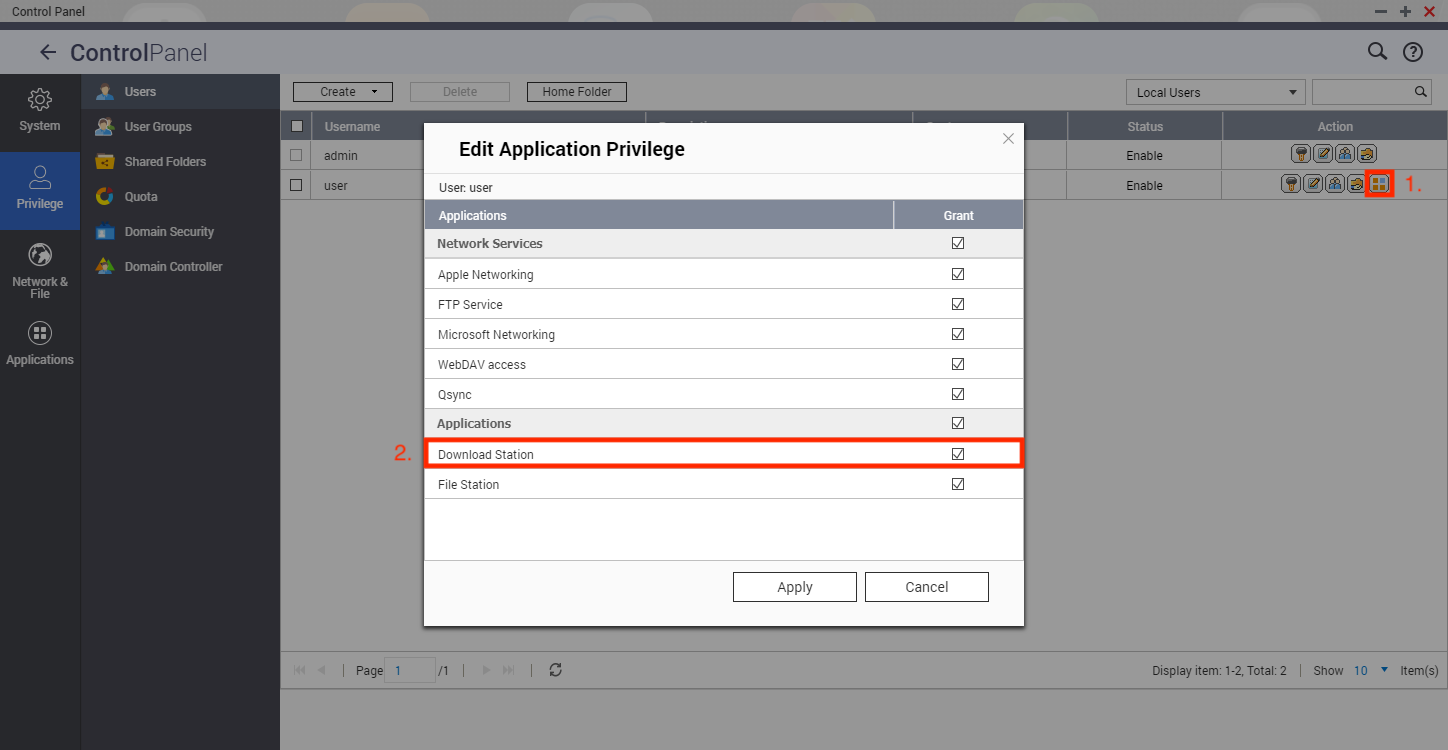如何使用 Download Station
最后修订日期:
2023-03-13
简介
本教程介绍如何使用 Download Station 管理下载和其他任务。
安装 Download Station
- 登录 QTS。
- 打开 App Center。
- 搜索 Download Station。
- 单击“Install”(安装)。
Download Station 安装 - 单击“Open”(打开)。
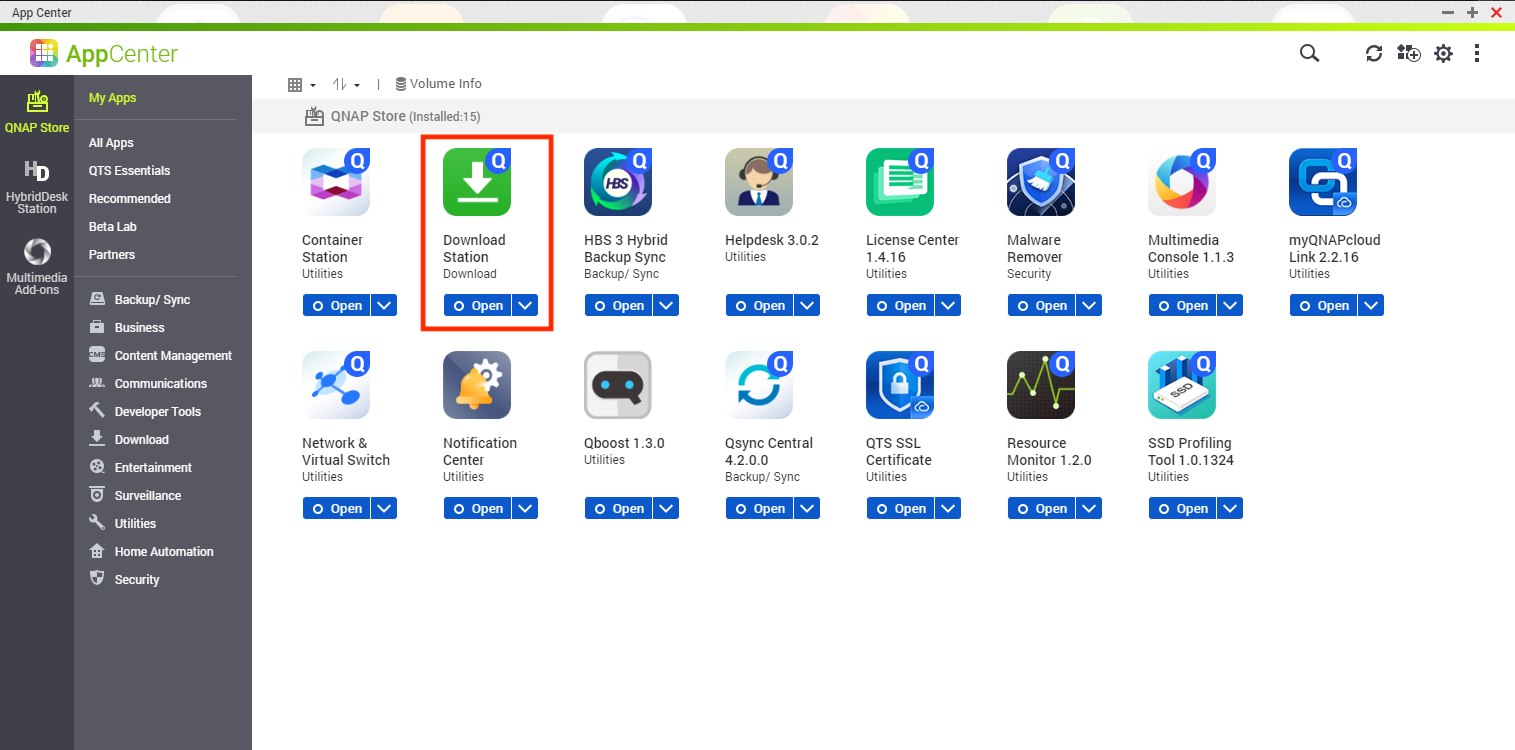
从 URL 添加下载任务
- 单击

- 单击“Input URL”(输入 URL)。
此时会出现“Create Task”(创建任务)窗口。
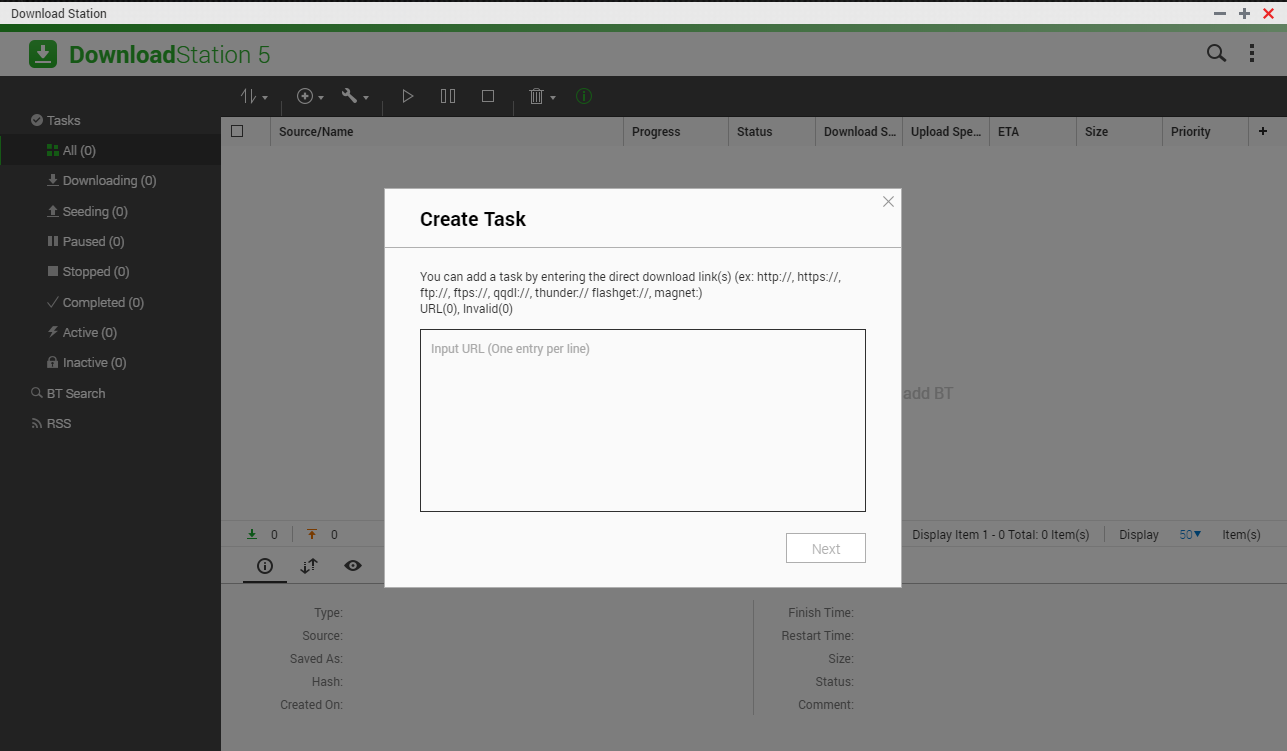
- 向文本区域添加多个 URL(HTTP/FTP/Magnet 链接/FlashGet/Thunder/QQDL)。
- 单击“Next”(下一步)。
从 Torrent 文件添加下载任务
- 将 BT 文件拖放到 Download Station 的主区域。

使用搜索功能添加下载任务
- 单击右上角的搜索栏。
- 输入搜索字符串。
- 从下拉列表中选择一个搜索引擎。
- 单击
 。
。
匹配的下载项随即显示在列表中
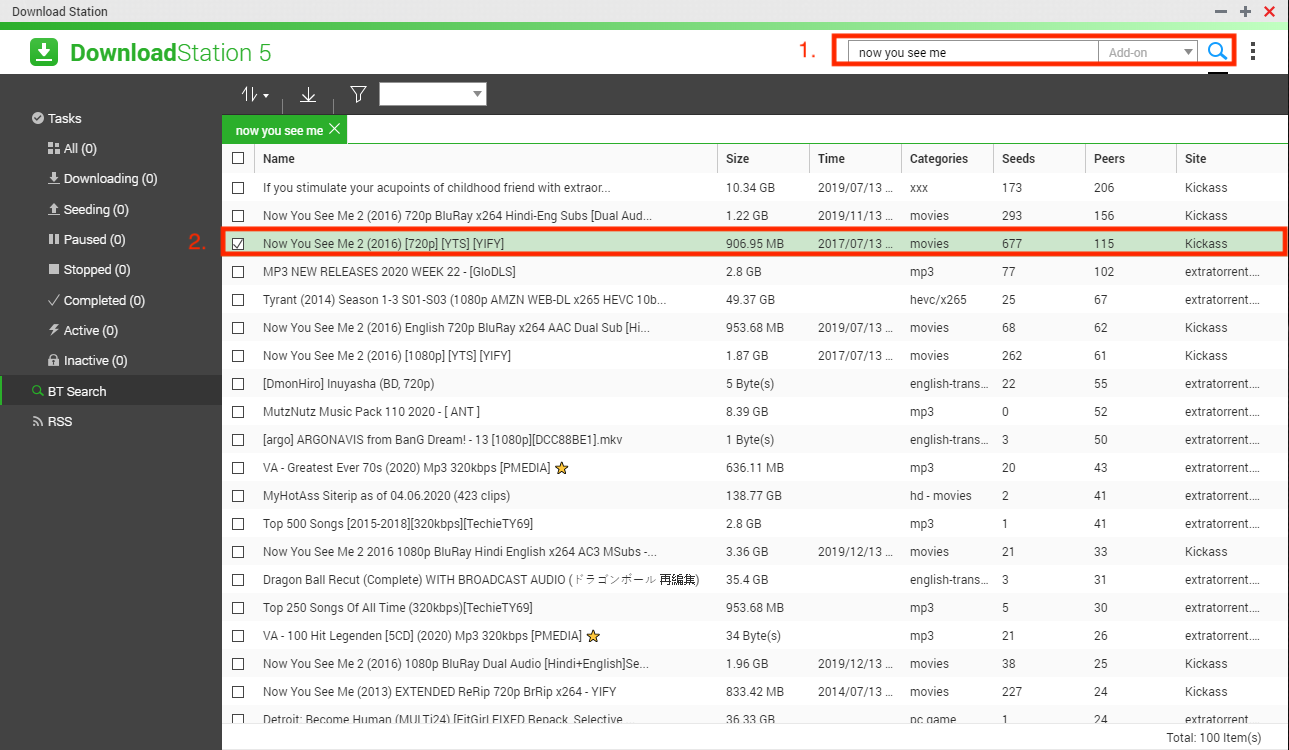
从 RSS 源添加下载任务
- 单击 RSS。
- 单击

- 配置“RSS Download Manager”(RSS 下载管理器)设置。
- Label(标签):源的描述性标题。
- Feed URL(源 URL):源的 URL。
- Location of Temporary Files(临时文件位置):临时存储已下载文件的位置(扩展名为 dsdownload)。
- Move the completed downloads to(将完成的下载项移动到):用于存储已完成下载文件的位置。
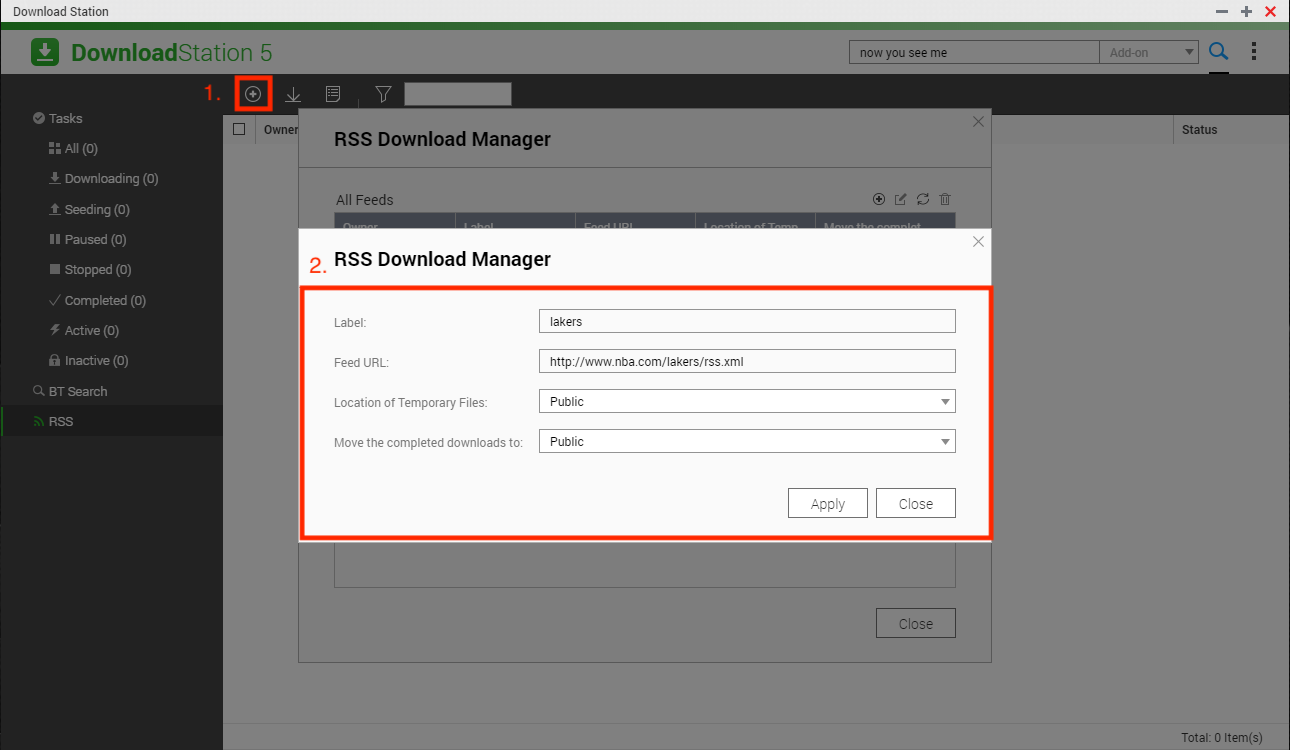
- 单击“Apply”(应用)。
Download Station 随即检索 RSS 源中的文件 - 从列表中选择要下载的文件。
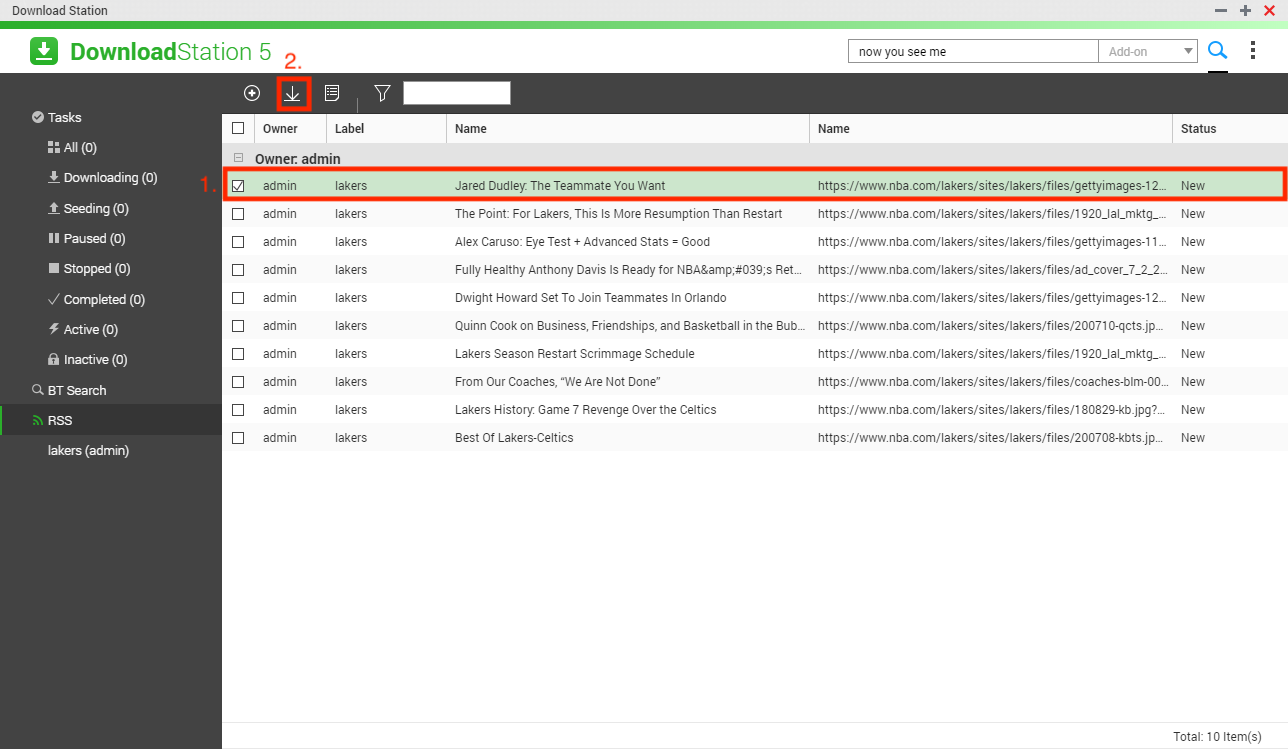
- 单击

- 此时会出现“Create Task”(创建任务)窗口
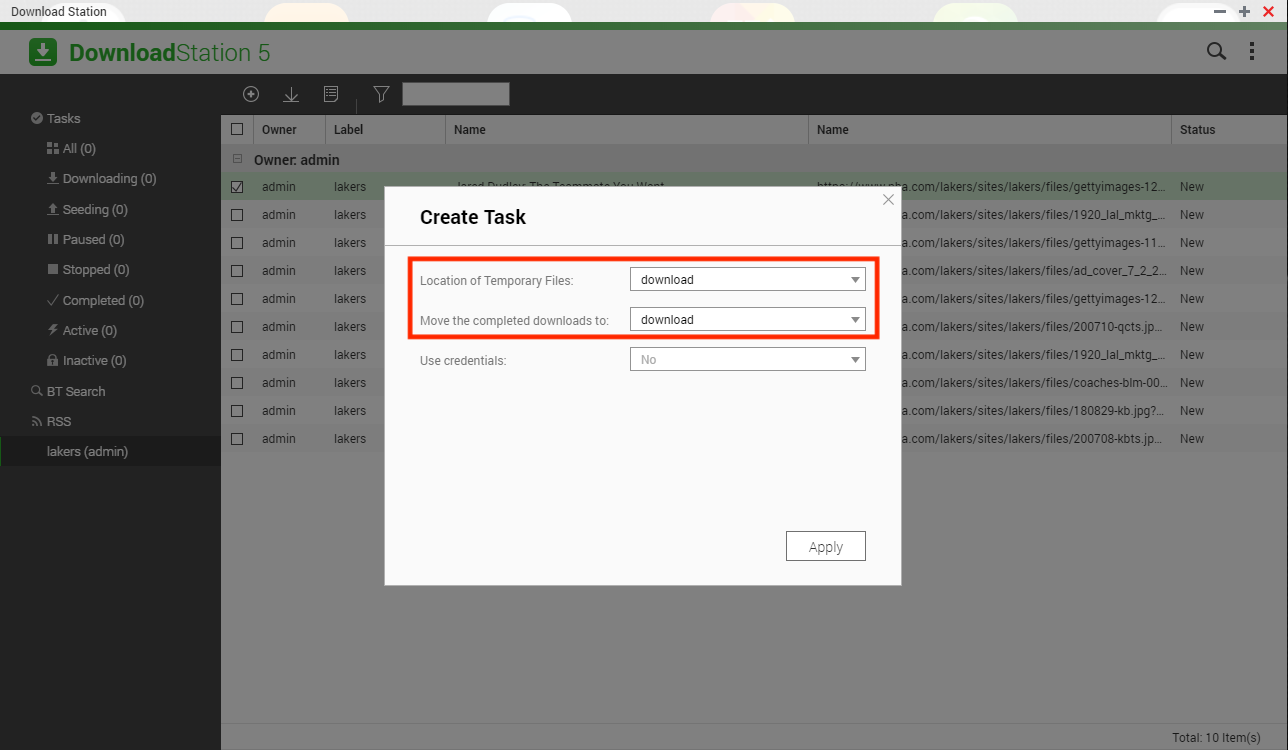
- 配置“Create Task”(创建任务)设置。
- Location of Temporary Files(临时文件位置):临时存储已下载文件的位置(扩展名为 dsdownload)。
- Move the completed downloads to(将完成的下载项移动到):用于存储已完成下载文件的位置。
- Use credentials(使用凭据):仅在下载需要用户凭据时使用。
- 单击“Apply”(应用)。
限制下载/上传速度
- 打开“Settings”(设置)。
- 单击 HTTP、FTP 或 BT。
- 单击“Bandwidth Limit”(带宽限制)。
- 在“Global maximum download rate”(全局最大下载速度)下,设置一个以 KB 为单位的限值。
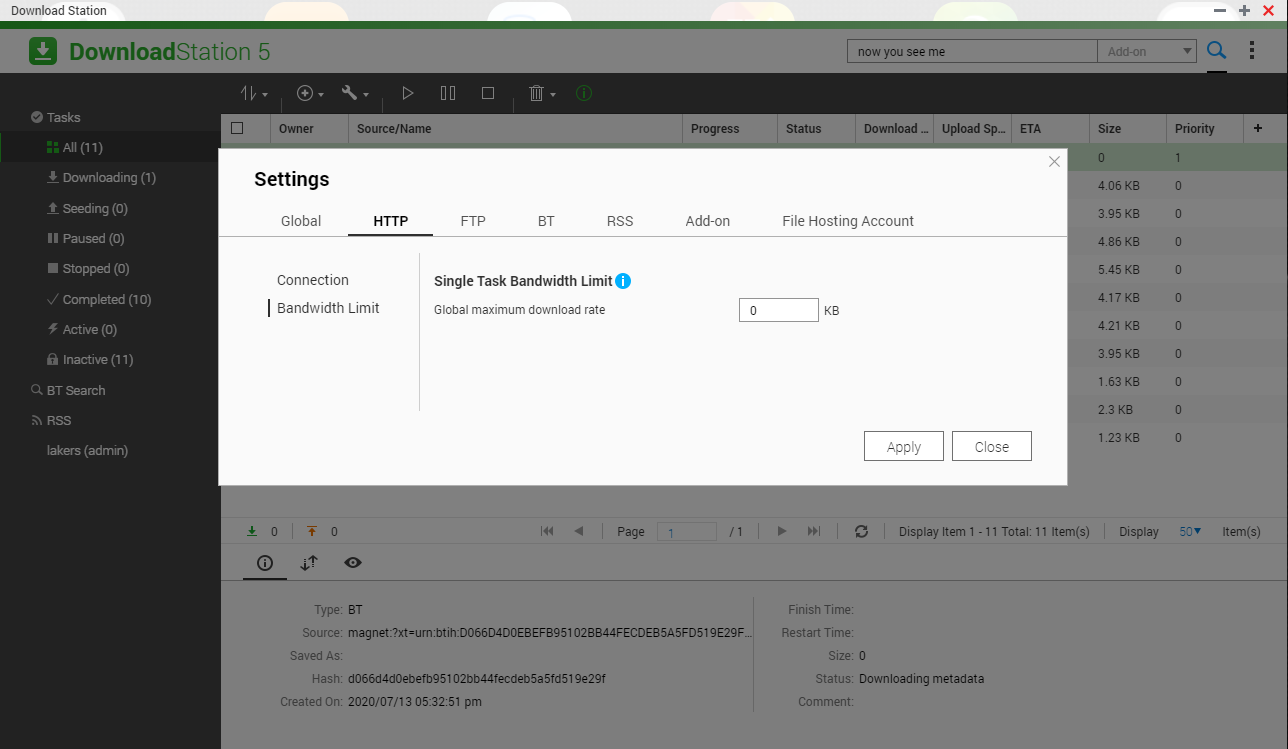
计划下载
- 转到“Settings”(设置)>“Global”(全局)>“Download Schedule”(下载计划)。
- 选中“Enable download schedule”(启用下载计划)。
- 选择“Turn off”(关闭)、“Full speed”(全速)或“Limited”(限制),然后单击日期/时间表上的条目以设置首选时段。
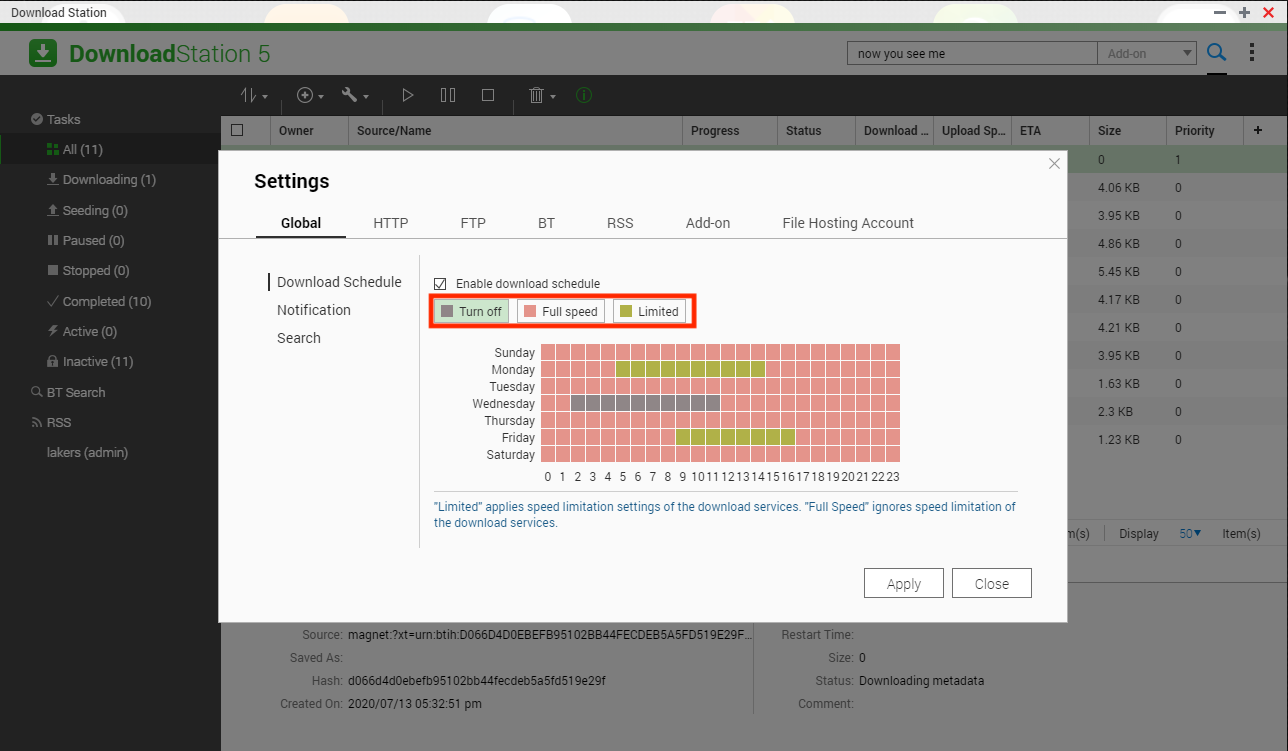
下载任务完成时发送电子邮件通知
- 转到“Settings”(设置)>“Global”(全局)>“Notification”(通知)。
- 将电子邮件通知功能打开。
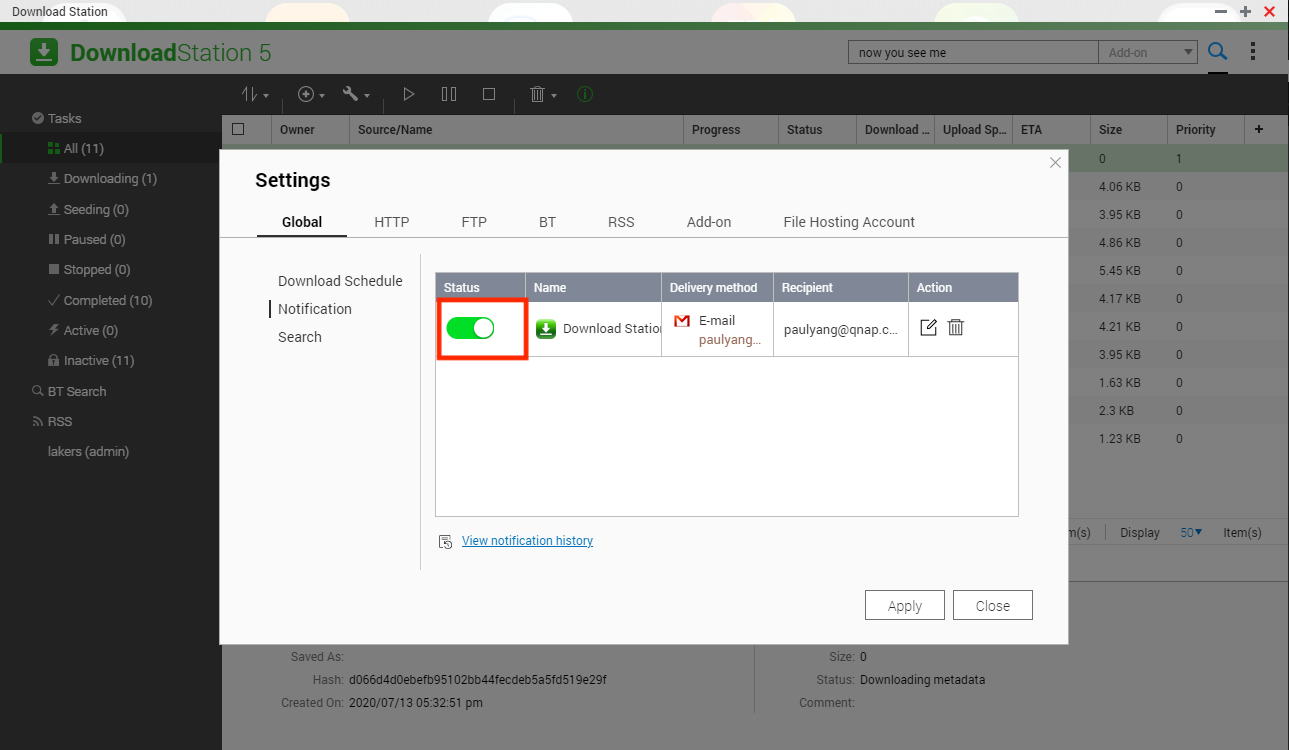
允许普通用户访问 Download Station
- 转到 App Center。
- 搜索 Download Station。
- 单击“Open”(打开)旁边的箭头。
- 转到“Display on”(显示于)。
- 选择“Every user’s menu”(所有用户菜单)或“Every user’s main menu and as an App shortcut on the login screen”(每个用户的主菜单并作为登录屏幕上的应用程序快捷方式)。
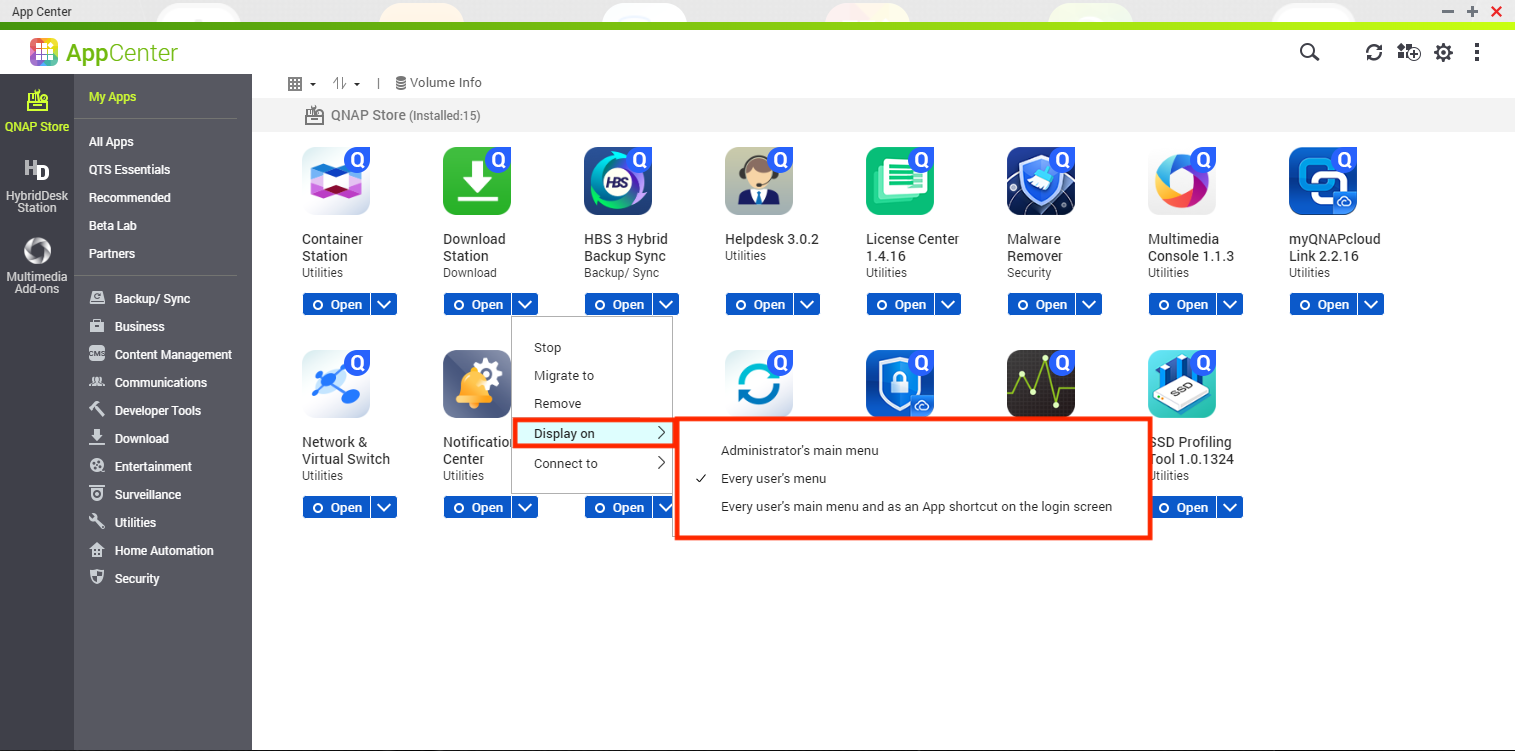
- 退出 App Center
- 转到“Control Panel”(控制台)>“Privilege”(权限)>“Users”(用户)>“Application Privilege”(应用程序权限)
- 选中“Grant”(授予)框以为普通用户启用 Download Station 访问权限。